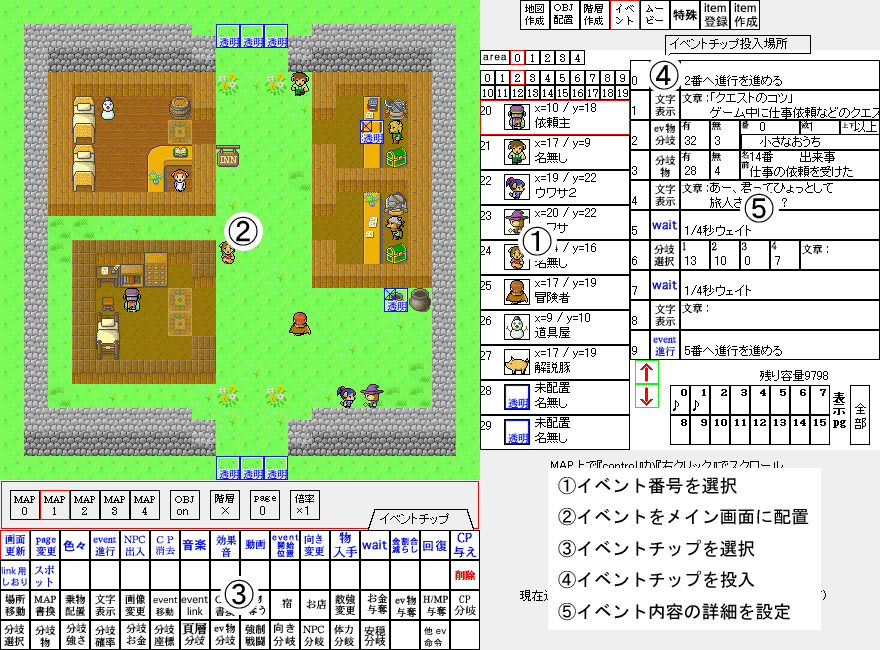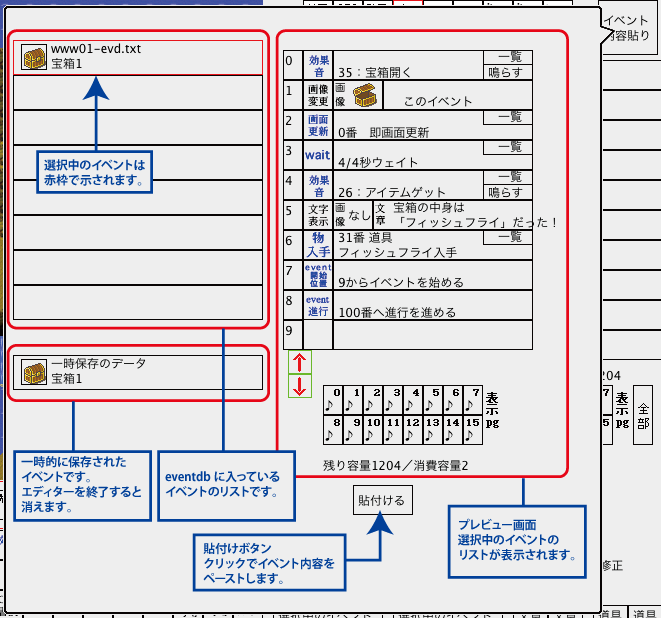ここではシナリオの根幹となる、イベントの設定について説明します。
イベントの設定は、シナリオ作りに最も重要な部分ですが、それだけ複雑です。頑張って習得して下さい。
基本操作 
ゲーム中において、会話をするキャラクターやお店や宝箱など、これらは全てこのイベントで細かく設定されています。具体的な使い方については、右の画面を拡大表示してみて下さい。
- イベントの配置
メイン画面に配置したいイベントを選択後、『Alt(option)』キーを押しながらメイン画面をクリックすれば、イベントの配置ができます。
- 配置されたイベントの再選択
一度マップ上に配置されたイベントを改めて選択したい場合は、そのイベントを左クリックすれば選択することができます。
メイン画面右隣にあるイベントリストからでも選択が可能です。 - イベントを未配置にする
マップ上に配置されたイベントを未配置状態にする場合は、『Shift』キーを押しながら未配置にしたい、イベントをイベントリスト中から探し出してクリックします。
- 各イベントの注釈文「名無し」について
各イベントに記されている「名無し」という部分は、『Alt(option)』キーを押しながら選択することで、変更することができます。
この文字情報は、作成したイベントを管理する際の目安用の注釈文で、シナリオ本編とは一切関係がありません。
イベントの配置などをする際に、この注釈文が重要になる場合*1があるので、可能な限り何らかの目安を入力しておいて下さい。
画像の変更 
![]() 各イベントにある正方形の青色の透明の部分を選択すれば、イベントのグラフィックを変更することが出来ます。
各イベントにある正方形の青色の透明の部分を選択すれば、イベントのグラフィックを変更することが出来ます。
この画像を変更することで、各イベントが村人や宝箱&階段になったり、青色の透明のまま使用することで、フィールドと町との間を切り替える移動イベントとして機能したります。
- 青色透明に×印のグラフィックについて
グラフィックリストにある青色の透明の左上に×印がついたグラフィックは、プレイヤーキャラクターが進入できない、透明の壁グラフィックになります。
イベントリスト 
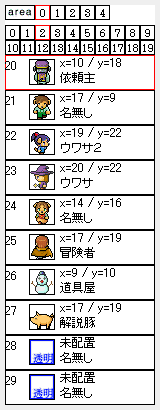
メイン画面のすぐ右隣で縦に並んでいる10個の枠が、イベントリストになります。
イベントの配置や設定などを行う際は、このリストを使用します。
イベントリストすぐ上にある数列を選択することで、他のイベントを表示させることができます。
イベントリストの区分は以下のようになっています。
- area0~4
areaが大区分になり、5分割されています。
このarea以下に後述する0~19までの中区分があります。- 0~19
この数列が中区分になり、20分割されています。
中区分以下に10個ずつ表示されるイベントリストがあります。- イベントリスト
イベントリストが小区分の分割領域になります。
各イベントには0~199番までの番号が割り振られています。
- イベントリスト
- 0~19
上記のようにイベントは区分ごとに管理されており、1つのマップに配置できるイベント数は、
5×20×10の1000個となります。
そしてさらに、これらイベントは各マップ(MAP0~4)ごとに配置できるので、1つのシナリオで配置できるイベント総数は5000個となります。
通常は、これら全てを駆使するようなシナリオを無理に作る必要はありません。*2
イベントのpage表示切り替え 
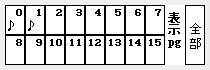
メイン画面の右隅の中央あたりにあるチェックマーク(♪印)のついた表で、各イベントごとのpage変更による表示の切り替えを設定します。
- 表示pg0~15
イベントチップの1つであるpage変更は0~15番まで存在しています。
この切り替えは、各イベントそれぞれに設定が可能で、初期状態では0番に♪印が付いています。
page変更の設定とこの♪印が同じ場合、ゲーム中にイベントが表示され機能します。
通常、page変更を行わない限り、pageは0番に設定されいるので、これらの機能を使わない場合は、無視して構いません。
- 全部
page表示切り替えの一番右側にある「全部」を押すことで、全てのpage箇所に♪印を表示されることが出来ます。
- pageとは?
「page」とはマップ上に配置されたイベントを一括管理する機能です。
イベントチップのpage変更を使用することでマップ上に表示したいイベントを一括管理できます。
シナリオの進行などで、多くのイベントを一度に変更したい時などに活用すると便利な機能です。例:pageを使ってシナリオクリア後、話しかけた村人の会話内容を変える
- 通常会話をする村人イベントには「page:0」にチェックマーク(♪印)を付けておきます。
- シナリオクリア後に会話が変化する村人には「page:1」にチェックマーク(♪印)を付けて、「page:0」は消しておきます。
→この時、同じ場所に同じイベントグラフィックを配置するのが重要です。- シナリオイベントに「page変更」で1を設定して配置すれば完成でです。
設置したイベントをプレイヤーキャラクターが通過すれば、「page:0」のイベントは非表示になり「page:1」のイベントが表示され、村人の会話内容が変わります。
→実際は、別のイベントを配置しているのでシナリオエディター上では、同じ村人ではありません。
イベントの重複 
複数のイベントを画面上の同じ場所に配置した場合、イベント番号*3の大きいものが重ねて上に置かれます。
そして、イベントが実行される場合も、一番上のものが優先されます。
- イベント番号について
イベント番号とは、イベントリストの左上隅に記されている数字のことで、areaごとに0~199番まで割り振られています。
このarea番号もイベント重複の表示に関係しており、優先順は以下の通りになります。
area 0 [0~199番] < area 1 [0~199番] < area 2 [0~199番] < area 3 [0~199番] < area 4 [0~199番] 重なった場合下になる(優先度:低) ← → 重なった場合上になる(優先度:高)
イベントチップの選択 
メイン画面下にあるチップリストから、イベントチップを選択します。
イベントチップのそれぞれの詳しい内容については、イベントチップ一覧を参照してください。
イベントチップの投入 
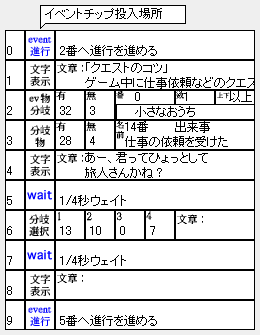
イベントチップを選択後、エディター画面の最も右隅にある内容リストの正方形の空欄部分を左クリックすれば、対象にイベントチップを設定できます。
- 内容リストの操作
リストのすぐ下にある↑↓の矢印を選べば、リスト表示を切り替えることができます。 - 内容リスト
内容リストには0~99番まで設定されており、最大100個までイベントチップを投入することができます。
プレイヤーキャラクターが触れた場合、0番から順番にイベントが実行され、99番まで進むと停止します。
- 番号ズレについて
イベントチップを削除したり、新たに挿入したりするとリスト番号に、ズレが生じる場合があります。
イベントチップによっては、イベント詳細でリスト番号を指定するものがあるので、番号ズレが起きないよう充分注意して下さい。*4
イベントチップの詳細設定 
内容リストに投入されたイベントチップは、投入場所のすぐ横の枠内を左クリックすることで、詳細を設定することができます。
これら詳細の設定は、各イベントチップごとに多種多様です。
この設定を行うことで、シナリオに配置されたイベントがプレイヤーキャラクターに対して、多彩なアクションを行い、シナリオを盛り上げます。
各イベントチップの詳細設定の内容については、イベントチップ一覧を参照して下さい。
イベントチップ等の検索 

エディター画面右下にある2つの項目を使うと、設置されたイベントチップ等を検索できます。
2つの検索機能の違い
- 選択中のイベントチップを使用しているイベントを検索
シナリオ内に配置されたイベントチップ単体を検索する機能です。- 選択中のイベントにリンクを貼っているイベントを検索
シナリオ内の各イベントに配置されている「event link」というイベントチップに関する検索機能です。
選択中のイベントチップを使用しているイベントを検索 
現在選択しているイベントチップをシナリオ内で使っている場所を検索できます。
以下の手順に従い検索をして下さい。
- 検索対象のイベントチップをリスト中から選択して、テキストをクリックします。
- 別ウインドウが展開され、検索結果が表示されます。
総数:検索対象に該当するイベントチップが配置されたイベントの数です。
実数:実際にそのシナリオ内で使用されている検索対象イベントチップの数です。 - 詳細を知りたい場合は、表示されたイベントをクリックします。
ウインドウ右側に選択したイベントの中身が表示され、検索対象のイベントチップには右側に「▲」のマークが付きます。 - ウインドウ下の「移動する」を押せば、実際にそのイベントへ移動できます。
選択中のイベントにリンクを貼っているイベントを検索 
現在選択しているイベントにリンクが設定されている場合、そのリンク先のイベントを検索することが出来ます。
以下の手順に従い検索をして下さい。
- 検索対象のイベントを選択して、テキストをクリックします。
- 別ウインドウが展開され、検索結果が表示されます。
- 詳細を知りたい場合は、表示されたイベントをクリックします。
- ウインドウ下の「移動する」を押せば、実際にそのイベントへ移動できます。
イベントのコピーペースト 
作成したイベントを複製して使うことが出来ます。
特に良く使うイベントはファイル保存してエディターに登録する事も可能です。
イベントの複製 
複製したいイベントを選択して、一時保存またはイベント内容保存で
ファイルとして保存します。
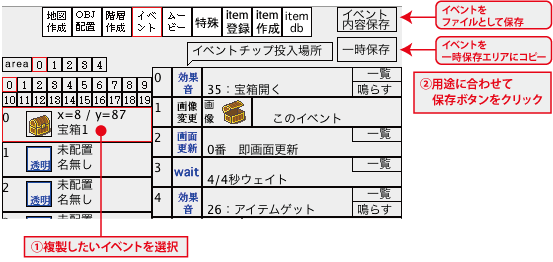
保存したイベントの登録 
保存したイベントファイルを「WWWediter」と同じフォルダーにある、
「eventdb」というフォルダーの中に入れるとエディターに登録されます。
複製したイベントをペーストする 
ペーストしたいイベント欄を選択して貼付けボタンをクリックします。
この時イベントリストにイベントチップが無い状態でなければいけません。
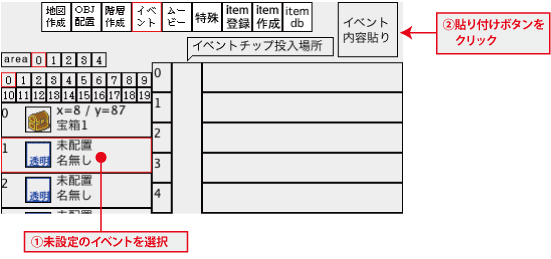
イベント選択画面でペーストしたいイベントを選んで、貼付けボタンをクリックします。
イベントがペーストされます。
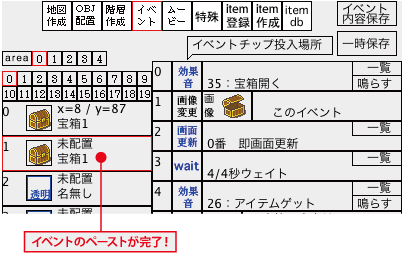
残り容量 
page表示切り替えのすぐ上にある項目で、作成しているシナリオ中に設置できるイベントの限界数を示しています。
最初は10,000から始まり、容量を消費するイベントチップ(黒チップ)を使用すると1つずつ減少していきます。
基本的に、この数値が0になってシナリオが作成不可能になることは、まずありません。
この数値は、シナリオ作成がどれくらい進んだか程度の目安と考えておいて、普段は気にする必要はないでしょう。
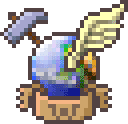
 新規
新規 編集
編集 添付
添付 一覧
一覧 最終更新
最終更新 差分
差分 バックアップ
バックアップ 凍結
凍結 複製
複製 名前変更
名前変更 ヘルプ
ヘルプ